Οδηγός Μετατροπής FLV σε H.264 με τέλεια ποιότητα;

Όπως όλοι γνωρίζουμε, το FLV streaming media format είναι ένα είδος νέας μορφής βίντεο που ονομάζεται Flash Video. FLV καθιστούν δυνατή την απόλαυση αρχείων βίντεο στο διαδίκτυο λόγω των μικροσκοπικών εγγράφων και της υψηλής ταχύτητας φόρτωσης. Σημαντικές γνωστές πύλες βίντεο έχουν υιοθετήσει αυτή τη μορφή, όπως Tudou, Youku και πολλά άλλα webs.H.264 είναι μια νέα γενιά ψηφιακού βίντεο μετά τη μορφή συμπίεσης MPEG4. Το H.264 έχει ομαλές εικόνες υψηλής ποιότητας και τα δεδομένα βίντεο μετά την συμπίεση του H.264 στη διαδικασία μετάδοσης δικτύου απαιτούν μικρότερο εύρος ζώνης, το οποίο καθιστά πιο οικονομικό. Οι περισσότερες δημοφιλείς ταινίες υιοθετούν τη μορφή H.264.
Όπως πολλοί άνθρωποι θέλουν να απολαμβάνουν τις ταινίες τους στις φορητές συσκευές, πρέπει να μετατρέψουμε το FLV σε συμβατές μορφές φορητών συσκευών, όπως H.264, AVI, 3GP, RMVB και ούτω καθεξής. Τότε πώς να μετατρέψετε FLV σε H.264; Tipard FLV Converter είναι αυτό που χρειάζεστε.Εδώ είναι ένας οδηγός για το πώς να μετατρέψετε FLV σε H.264 με λογισμικό Tipard FLV Converter.
Κάντε λήψη και εκτελέστε το πρόγραμμα
Για να κάνετε λήψη του λογισμικού Tipard FLV Converter και για να εισάγετε τα αρχεία FLV που θέλετε να μετατρέψετε, κάντε κλικ στο κουμπί "Προσθήκη βίντεο" κάτω από το κουμπί "Αρχείο" στην επάνω γραμμή της κύριας διασύνδεσης. Όπως βλέπετε, μπορείτε να κάνετε προεπισκόπηση των φορτωμένων βίντεο στη δεξιά πλευρά της διασύνδεσης.

Επιλέξτε H.264 ως μορφή εξόδου
Απλά κάντε κλικ στο κουμπί "Προφίλ" και πληκτρολογήστε "H.264" για να επιλέξετε τη μορφή εξόδου που χρειάζεστε. Υπάρχουν πολλές μορφές που σας προσφέρουν, όπως το HD H.264 TS Video, το iPhone 5 H.264 Video και ούτω καθεξής.
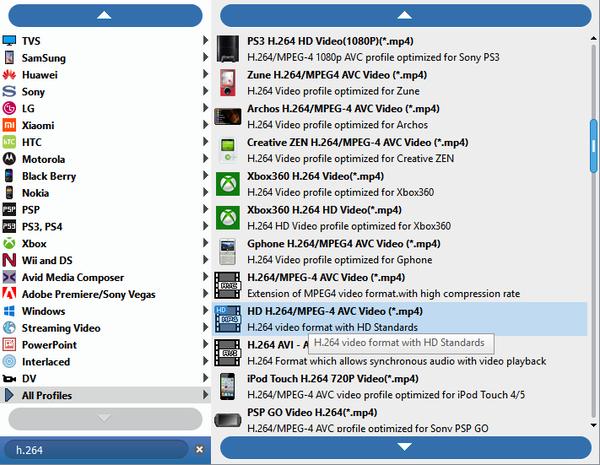
Ρυθμίστε τις ρυθμίσεις εξόδου
Κάντε κλικ στο κουμπί "Ρυθμίσεις" που βρίσκεται στο κάτω μέρος της διεπαφής. Σας επιτρέπει να ρυθμίσετε τον κωδικοποιητή βίντεο, την ανάλυση, τον ρυθμό καρέ, το bitrate βίντεο, ρυθμίστε τον Κωδικοποιητή ήχου, τη συχνότητα δειγματοληψίας, τα κανάλια, το ρυθμό αναπαραγωγής ήχου. Μπορείτε επίσης να αποθηκεύσετε όλες τις ρυθμίσεις εξόδου ως τις προτιμήσεις σας.
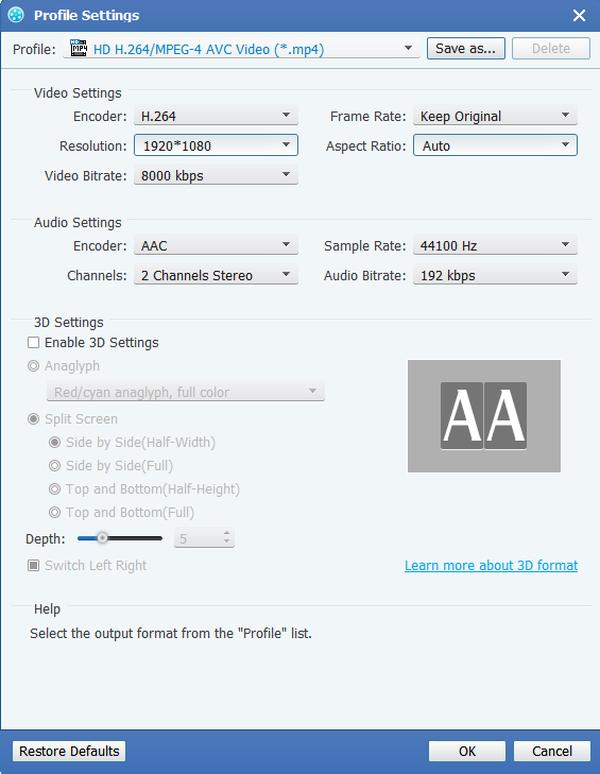
Επεξεργαστείτε τις ταινίες σας
Σας παρέχει επίσης ισχυρές λειτουργίες επεξεργασίας. Μπορείτε να αποκτήσετε διαφορετικές μορφές βίντεο από τον εαυτό σας, δεδομένου ότι αυτό το λογισμικό σας επιτρέπει να αναβαθμίσετε το εφέ βίντεο, να κόψετε τα βίντεο κλιπ σας, να περικόψετε την περιοχή αναπαραγωγής του βίντεο, να συγχωνεύσετε πολλά κεφάλαια του βίντεο σε ένα αρχείο και επίσης δροσερά υδατογραφήματα που σας παρέχονται.

Μετατροπή FLV σε μορφή H.264
Αφού ολοκληρώσετε τα παραπάνω βήματα, μπορείτε να αρχίσετε να μετατρέπετε το βίντεο FLV σε μορφή H.264 κάνοντας κλικ στο κουμπί "Μετατροπή". Μετά τη μετατροπή, τα αρχεία σας H.264 μετατρέπονται και αποθηκεύονται στο φάκελο προορισμού σας.








